¿Estás viendo el “BlueStacks no puede iniciarse cuando Hyper-V está habilitado” al intentar iniciar la aplicación BlueStacks en el sistema? En realidad, la versión anterior de BlueStacks entra directamente en conflicto con Hypervisor o Hyper-V. Pero, hay versiones de Bluestacks que soportan oficialmente Hyper-V. Entonces, hay dos maneras fáciles de resolver este problema.
Forma 1: deshabilite la función Hyper-V
Forma 2: instale un nuevo Bluestacks que admita Hyper-V
Hemos descrito ambos procesos en detalle para que pueda elegir las soluciones correctas que mejor se adapten a su condición.
Hyper-V es una función opcional en su sistema y puede contradecir a algunos de los clientes de Bluestacks. Entonces, puede deshabilitar el futuro de Hyper-V. Pero, puede afectar a otras máquinas virtuales. Hay dos métodos que puede usar para deshabilitar la función Hyper-V.
Tabla de contenido
Solución 1: uso de las funciones de Windows
Puede deshabilitar fácilmente esta función siguiendo estos sencillos pasos.
1. Solo presiona el tecla de Windows y R combinación de teclas para abrir el terminal Ejecutar.
2. Luego, haga clic en “OK“.
ANUNCIO PUBLICITARIO
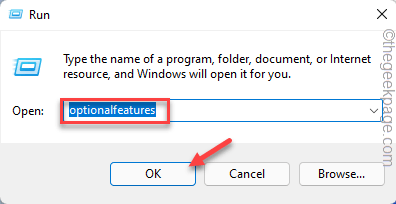
El panel de características de Windows se abrirá en unos segundos.
3. Desplácese lentamente hacia abajo para encontrar el "Hiper-V" rasgo.
4. Simplemente, desmarcar la caja al lado de “Hiper-V“. Ahora, simplemente haga clic en el "OK” en la parte inferior para deshabilitar estas características de Hyper-V.
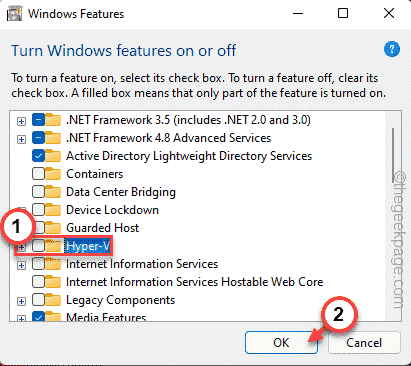
Windows eliminará todos los componentes de la función Hyper-V. Entonces, espera pacientemente hasta que lo haga.
6. Una vez que haya terminado, toque "Reiniciar” para reiniciar el sistema.
Es crucial ya que Windows completa el proceso mientras el sistema se reinicia.
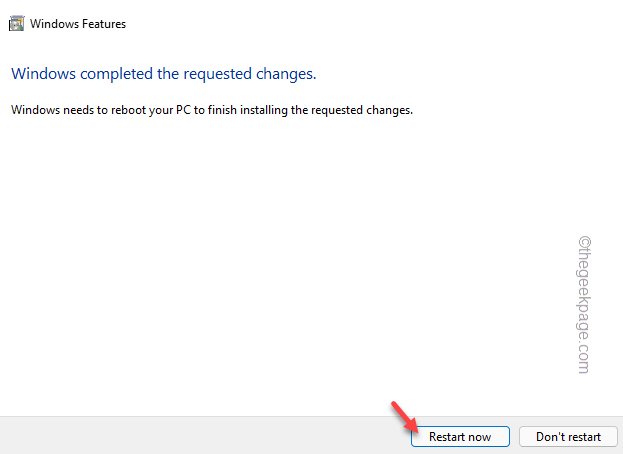
Ahora, una vez que el sistema se inicie, intente iniciar Bluestacks nuevamente. Prueba si esto funciona.
Solución 2: detenga los servicios relacionados con Hyper-V
Puede intentar resolver este problema forzando la detención de los servicios relacionados con Hyper-V.
1. Tienes que abrir los Servicios. Entonces, presione el tecla Ganar+R llaves juntas.
2. Escribe "servicios.msc” y golpe Ingresar.

3. Cuando aparezca la ventana Servicios frente a usted, desplácese hacia abajo para encontrar los servicios relacionados con Hyper-V. Puedes encontrar el “Servicio de intercambio de datos de Hyper-V" Servicio.
4. Una vez que haya encontrado el servicio, tóquelo con el botón derecho y “Deténgase” para detener el servicio.
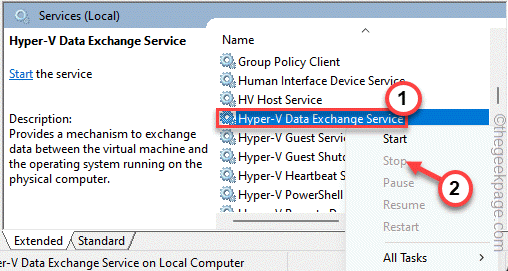
5. Una vez que haya detenido ese servicio, detenga también todos estos servicios.
Interfaz de servicio para invitados de Hyper-V. Servicio directo de Hyper-V PowerShell. Servicio de sincronización de tiempo de Hyper-V
Además de estos cuatro servicios, si puede encontrar otros servicios relacionados con Hyper-V, deténgalos también.
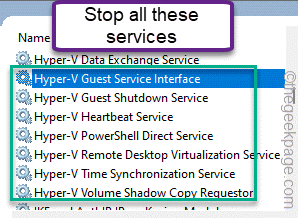
Ahora, vuelva a intentar iniciar la aplicación Bluestacks y pruebe si funciona.
Solución 4: uso del archivo de registro
Si el método normal no funciona, no dude en descargar este script de registro y ejecutarlo en su sistema.
1. Solo descarga esto hiper_v expediente.
2. Ahora, extractoel archivo de registro directamente desde el archivo zip.
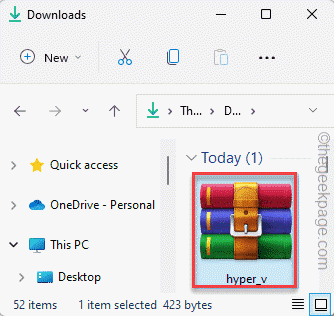
3. Una vez que haya extraído el archivo, vaya a la ubicación.
4. Simplemente, toque con el botón derecho del ratón "hiper_v” archivo y toque “Abierto” para fusionar el archivo de registro con el registro de su sistema.
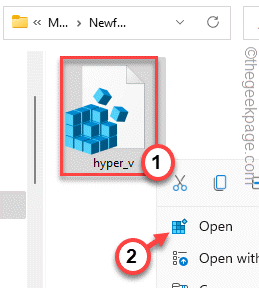
5. Es posible que vea un mensaje de advertencia. Tocar "Sí” para fusionar el archivo de registro.
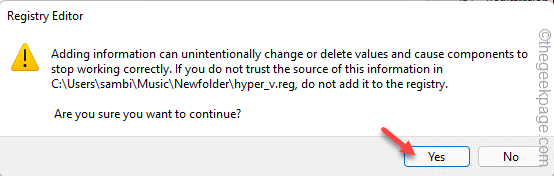
Después de esto, cierre todas las ventanas una por una y reiniciar tu sistema. Una vez que lo haya hecho, intente abrir Hyper-v una vez más. Prueba si esto funciona o no.
Forma 2: desinstalar BlueStacks
Puede desinstalar los BlueStacks que interfieren con Hyper-V y reinstalar la versión que admite Hyper-v de forma nativa.
Paso 1: desinstale Bluestacks
Simplemente desinstale Bluestacks de su sistema.
1. Es bastante fácil desinstalar BlueStacks de su sistema. Para hacer eso, simplemente presione el botón tecla Ganar+R llaves juntas.
2. Luego, escribe “appwiz.cpl” y haga clic en “OK“.

3. Una vez que se abra, busque el "Bluestacks” app entre todas las otras aplicaciones que están instaladas.
4. Simplemente, toque la aplicación con el botón derecho y haga clic en "Desinstalar” para desinstalar la aplicación de su sistema.
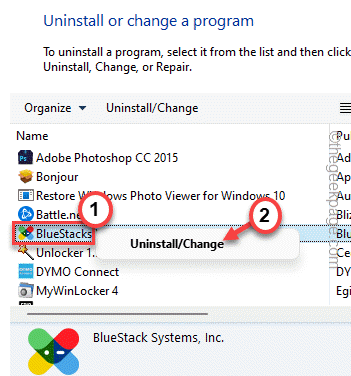
4. En la ventana del Desinstalador, asegúrese de controlar la "Eliminar datos de usuario de Bluestacks" caja.
5. Luego, toca “Desinstalar” para desinstalar BlueStacks de su sistema.
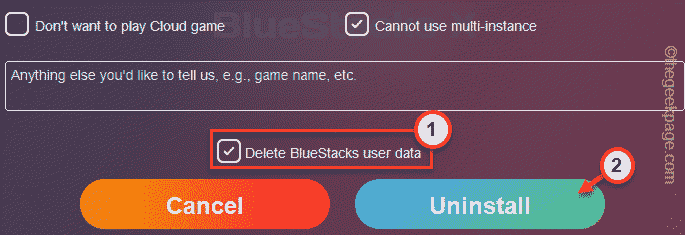
Una vez que haya desinstalado la aplicación, reiniciar tu sistema.
Paso 2: descargue e instale Bluestacks compatibles con Hyper-V
Puede descargar e instalar los Bluestacks compatibles con Hyper-v.
1. Abre el Bluestacks.
2. Cuando llegue al sitio web, haga clic en el botón “Ver todas las versiones” en la sección Descargar.
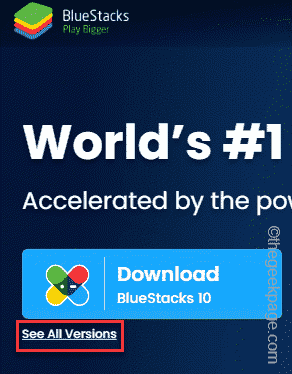
3. Ahora, desplácese hacia abajo a través de la lista de descargables y haga clic en "Descargar” al lado de 'Nougat 64 bit' para descargarlo.
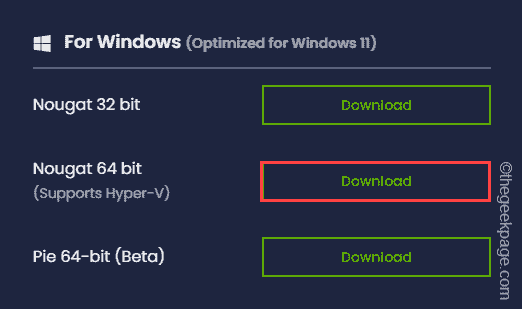
Esto descargará los Bluestacks que son totalmente compatibles con la función Hyper-V.
4. Ahora, vaya a la ubicación de descarga y haga doble clic en el instalador de bluestacks que acaba de descargar.
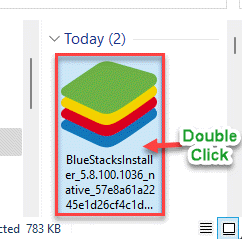
Ahora, simplemente siga las instrucciones en pantalla para completar el proceso de instalación.
Esta versión de Bluestacks que está instalando no entrará en conflicto con Hyper-V. Por lo tanto, siéntase libre de usar el emulador una vez que esté instalado.
Paso 1 - Descargue la herramienta de reparación de PC Restoro desde aquí
Paso 2 - Haga clic en Iniciar escaneo para encontrar y solucionar cualquier problema de PC automáticamente.
![Windows no puede encontrar FortniteClient-Win64-Shipping.exe [Fijar]](/f/c370b1de79ba4587eccbaa47dac81ceb.png?width=300&height=460)
![¿Rog Ally necesita un antivirus? [Nosotros contestamos]](/f/9fea0f35c55dc259347e1daf605e7d82.jpg?width=300&height=460)
![La barra de juegos de Xbox y el Administrador de tareas muestran un estado diferente [Fijar]](/f/91ded73e0a08413bde2ff0a4d3f863e1.jpg?width=300&height=460)